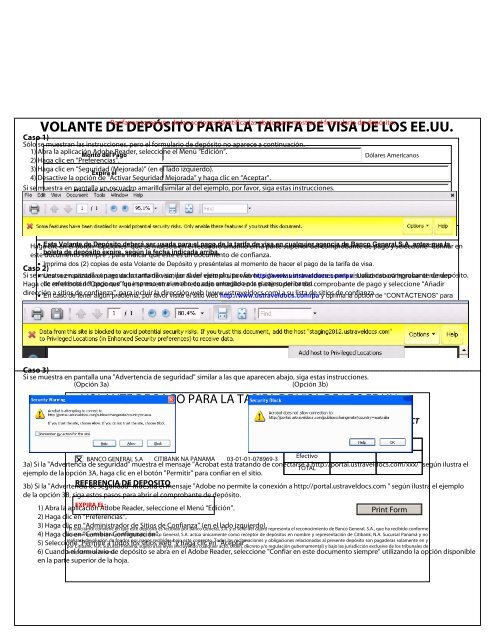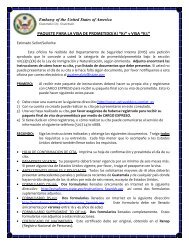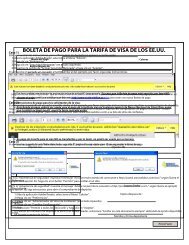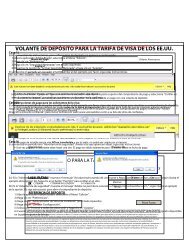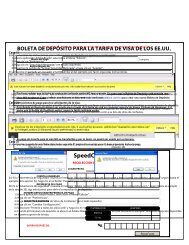VOLANTE DE DEPÓSITO PARA LA TARIFA DE VISA DE LOS EE.UU.
VOLANTE DE DEPÓSITO PARA LA TARIFA DE VISA DE LOS EE.UU.
VOLANTE DE DEPÓSITO PARA LA TARIFA DE VISA DE LOS EE.UU.
Create successful ePaper yourself
Turn your PDF publications into a flip-book with our unique Google optimized e-Paper software.
Por favor, tome una de las acciones identificadas abajo para mostrar el formulario de depósito.<br />
<strong>VO<strong>LA</strong>NTE</strong> <strong>DE</strong> <strong>DE</strong>PÓSITO <strong>PARA</strong> <strong>LA</strong> <strong>TARIFA</strong> <strong>DE</strong> <strong>VISA</strong> <strong>DE</strong> <strong>LOS</strong> <strong>EE</strong>.<strong>UU</strong>.<br />
Caso 1)<br />
Sólo se muestran las instrucciones, pero el formulario de depósito no aparece a continuación.<br />
1) Abra la aplicación<br />
Monto<br />
Adobe<br />
del Pago<br />
Reader, seleccione el Menú “Edición”.<br />
Dólares Americanos<br />
2) Haga clic en “Preferencias”.<br />
3) Haga clic en “Seguridad (Mejorada)” (en el lado izquierdo).<br />
Expira el<br />
4) Desactive la opción de "Activar Seguridad Mejorada” y haga clic en “Aceptar”.<br />
Si se muestra en pantalla<br />
Nombre de<br />
un<br />
la<br />
recuadro<br />
Cuenta<br />
amarillo similar al del ejemplo, por favor, siga estas instrucciones.<br />
Número de Cuenta<br />
Instrucciones de pago para los solicitantes de la visa:<br />
Haga • Esta clic Volante en el botón de Depósito "Opciones” deberá que se ser muestra usada para en el el recuadro pago de amarillo la tarifa en de la visa parte en superior cualquier del agencia comprobante de Banco de General pago y seleccione S.A. antes “Confiar que la en<br />
este<br />
boleta<br />
documento<br />
de depósito<br />
siempre",<br />
expire,<br />
para<br />
según<br />
indicar<br />
la<br />
que<br />
fecha<br />
éste<br />
indicada<br />
es un documento<br />
arriba.<br />
de confianza.<br />
• Imprima dos (2) copias de esta Volante de Depósito y preséntelas al momento de hacer el pago de la tarifa de visa.<br />
Caso 2)<br />
Si se • muestra Una vez en realizado pantalla el un pago recuadro de la tarifa amarillo de visa, similar por al favor del visite ejemplo, el sitio por web favor, http://www.ustraveldocs.com/pa. siga estas instrucciones para visualizar Usted deberá su comprobante ingresar el número de depósito.<br />
Haga clic de en referencia el botón del "Opciones” pago que fue que impreso se muestra en el en recibo el recuadro de caja entregado amarillo en por la el parte cajero superior del banco. del comprobante de pago y seleccione “Añadir<br />
dirección • En a caso sitios de de tener confianza", algún problema, para incluir por favor la dirección visite el web sitio (www.ustraveldocs.com) web http://www.ustraveldocs.com/pa a su lista de sitios y oprima de confianza. la opción de “CONTÁCTENOS” para<br />
enviarnos su consulta.<br />
• Su pago de la tarifa para la visa NO es reembolsable y debe pagarse en dólares de Estados Unidos de América.<br />
• Su pago de la tarifa para la visa NO es transferible y por lo tanto, no podrá ser usado por un tercero.<br />
• Una vez pagado, el solicitante debe hacer una cita. El pago sólo será válido para 12 meses desde la fecha de pago.<br />
Caso 3)<br />
Si se muestra en pantalla una "Advertencia de seguridad" similar a las que aparecen abajo, siga estas instrucciones.<br />
(Opción 3a) (Opción 3b)<br />
<strong>VO<strong>LA</strong>NTE</strong> <strong>DE</strong> PAGO <strong>PARA</strong> <strong>LA</strong> <strong>TARIFA</strong> <strong>DE</strong> <strong>VISA</strong> <strong>DE</strong> <strong>LOS</strong> <strong>EE</strong>.<strong>UU</strong>.<br />
Lugar de Pago<br />
Depósito<br />
SP<strong>EE</strong>DCOLLECT<br />
Dólares Cts.<br />
BANCO GENERAL S.A CITIBANK NA PANAMA 03-01-01-078969-3<br />
Efectivo<br />
3a) Si la "Advertencia de seguridad" muestra el mensaje "Acrobat está tratando de conectarse a http://portal.ustraveldocs.com/xxx/" según ilustra el<br />
TOTAL<br />
ejemplo de la opción 3A, haga clic en el botón "Permitir" para confiar en el sitio.<br />
3b) Si la "Advertencia REFERENCIA de seguridad" <strong>DE</strong> muestra <strong>DE</strong>POSITO el mensaje "Adobe no permite la conexión a http://portal.ustraveldocs.com " según ilustra el ejemplo<br />
de la opción 3B, siga estos pasos para abrir el comprobante de depósito.<br />
1) Abra la aplicación<br />
EXPIRA EL:<br />
Adobe Reader, seleccione el Menú “Edición”.<br />
2) Haga clic en “Preferencias”.<br />
3) Haga clic en “Administrador de Sitios de Confianza” (en el lado izquierdo).<br />
*El solicitante conviene en que este depósito es recibido por Banco General, S.A. y el sello del cajero representa el reconocimiento de Banco General, S.A., que ha recibido conforme<br />
4) Haga clic únicamente en “Cambiar el efectivo Configuración”.<br />
en él detallado. Banco General, S.A. actúa únicamente como receptor de depósitos en nombre y representación de Citibank, N.A. Sucursal Panamá y no<br />
realizará devolución de fondos por pagos recibidos bajo este concepto. Todas las reclamaciones y obligaciones relacionadas al presente depósito son pagaderas solamente en y<br />
5) Seleccione "Permitir a todos los sitios web" y haga clic en “Aceptar”.<br />
por Citibank, N.A. Sucursal Panamá, sujeto a las leyes (incluyendo cualquier acto, orden, decreto y/o regulación gubernamental) y bajo las jurisdicción exclusive de los tribunales de<br />
6) Cuando la el República formulario de Panamá. de depósito se abra en el Adobe Reader, seleccione "Confiar en este documento siempre" utilizando la opción disponible<br />
en la parte superior de la hoja.